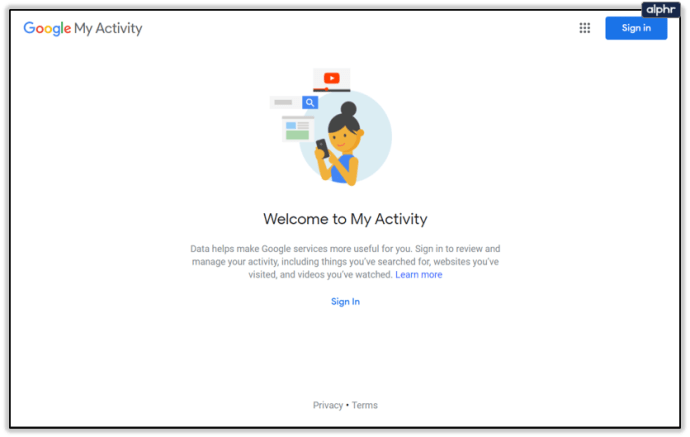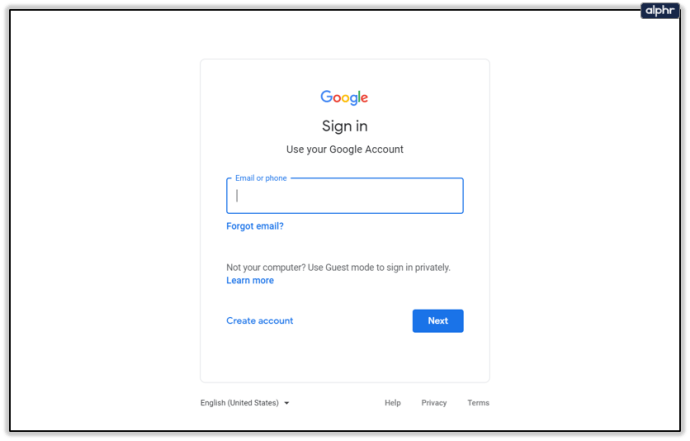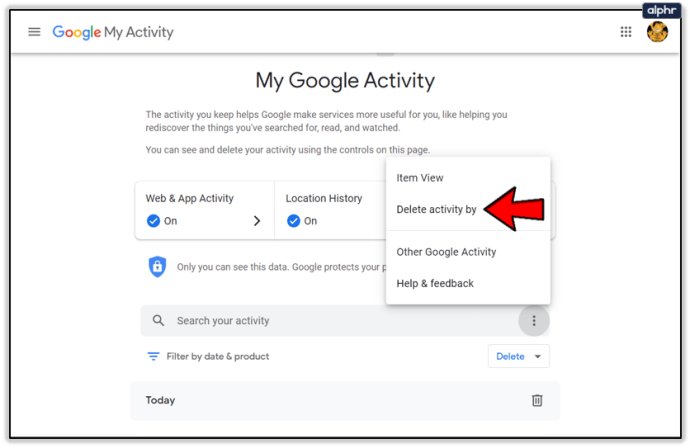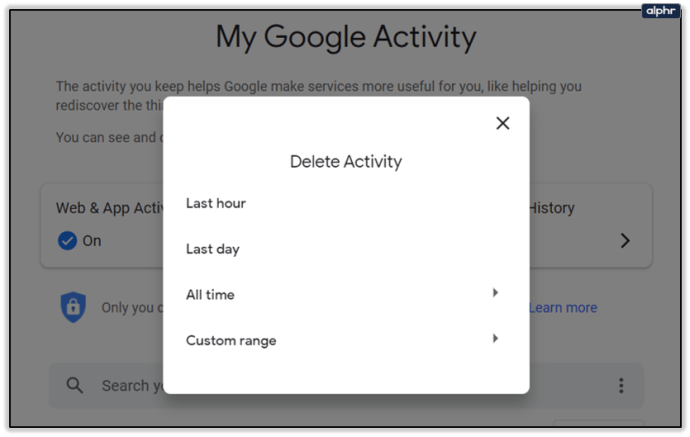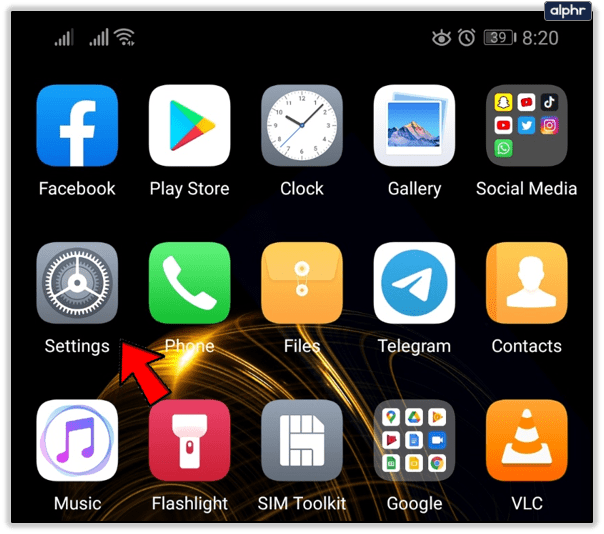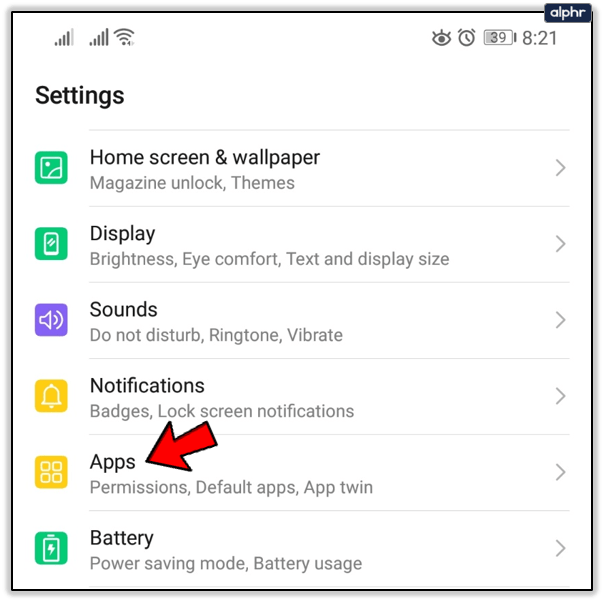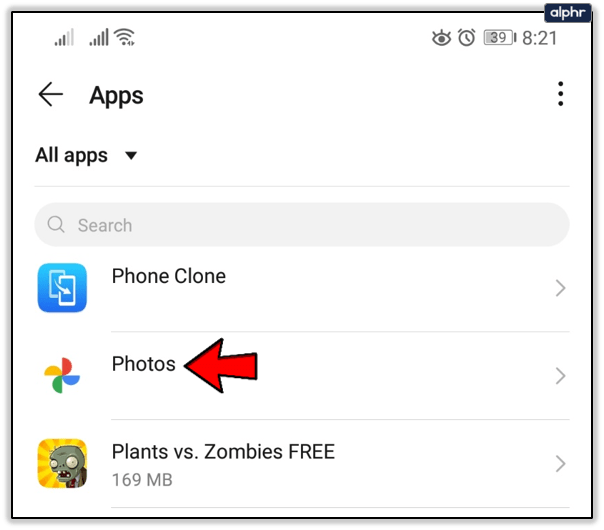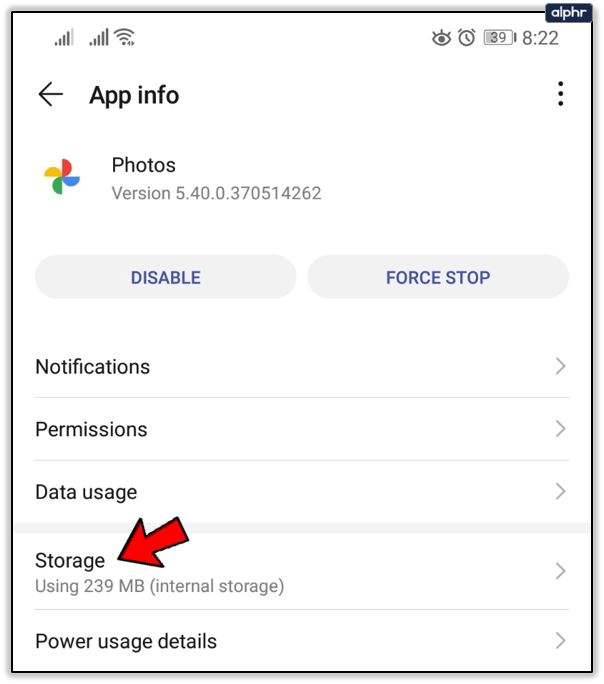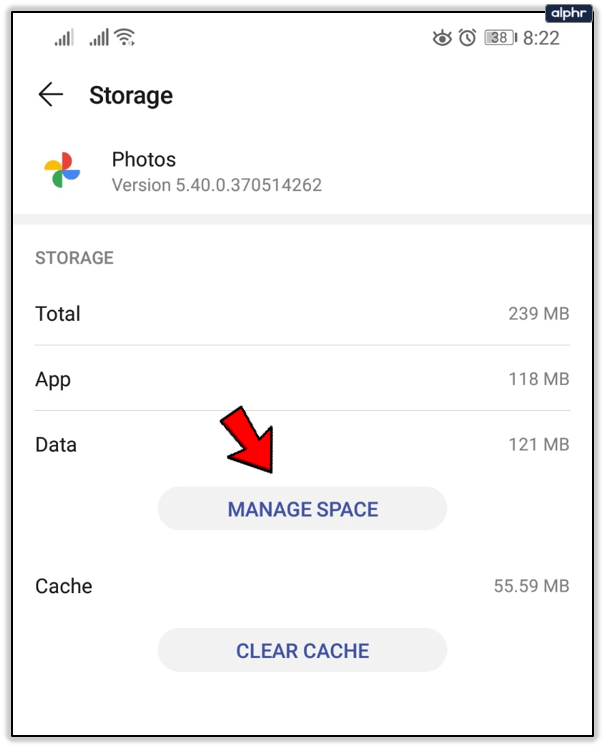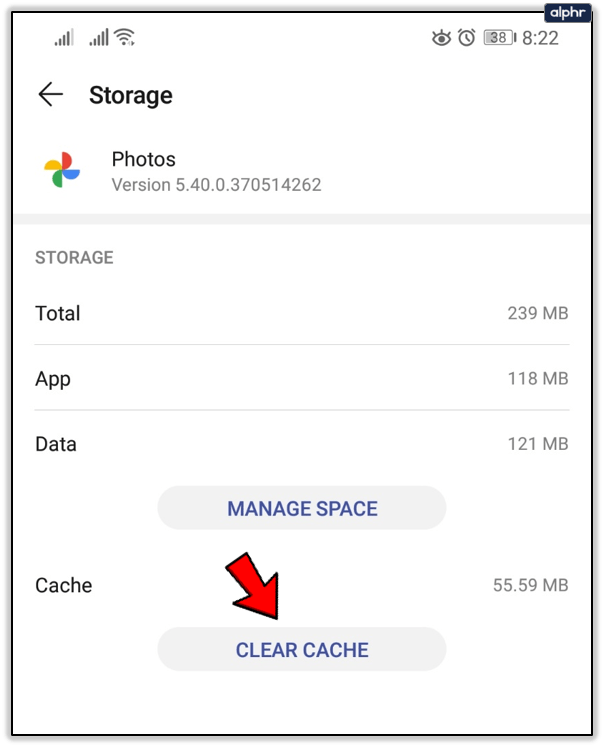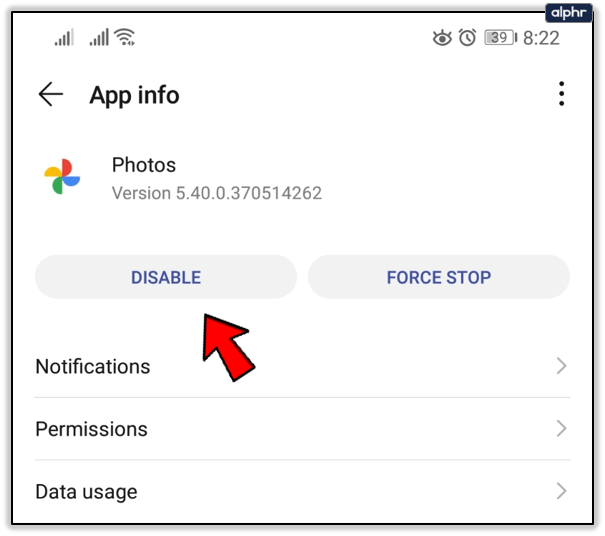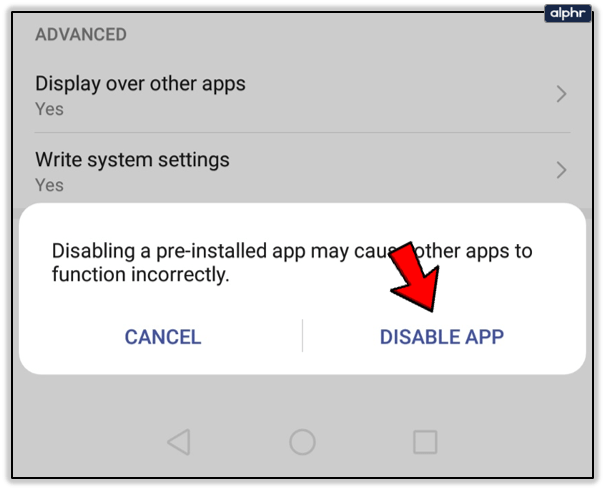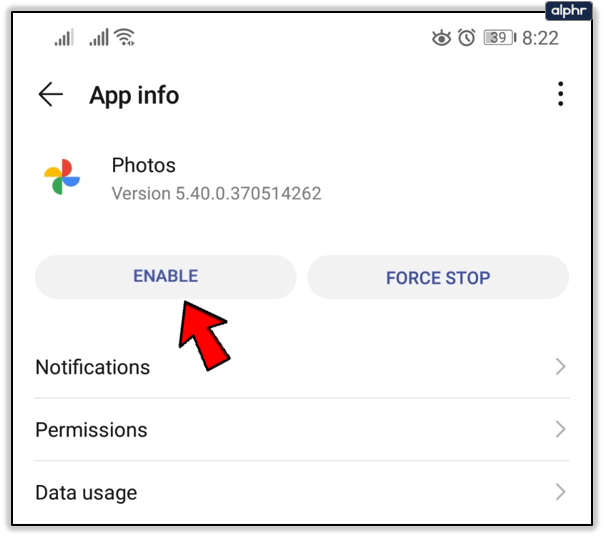Google Photos ไม่ได้เป็นเพียงสถานที่ที่สะดวกในการจัดเก็บและจัดระเบียบรูปภาพเท่านั้น แต่ยังเป็นวิธีแชร์และโต้ตอบกับผู้ใช้รายอื่นอีกด้วย
บางครั้งคุณอาจเจอภาพที่ไม่ต้องการที่จะคงอยู่ในประวัติของคุณ เมื่อเกิดเหตุการณ์นี้ขึ้น ทางที่ดีควรลบออกเพื่อป้องกันไม่ให้เกิดสถานการณ์ที่ไม่พึงประสงค์ เช่น อธิบายว่าทำไมคุณถึงมีภาพบางภาพในประวัติของ Google Photos
ในกรณีนี้ ทางที่ดีควรล้างประวัติและลบรูปภาพออกจากบันทึกกิจกรรมของคุณ บทความนี้จะอธิบายวิธีการทำ
ลบกิจกรรม Google ทั้งหมด
วิธีที่ง่ายและปลอดภัยที่สุดในการลบประวัติการค้นหา Google Photos ของคุณคือการลบกิจกรรมในบัญชี Google ของคุณในช่วงระยะเวลาหนึ่ง อย่างไรก็ตาม วิธีนี้จะลบทุกสิ่งที่คุณทำในผลิตภัณฑ์ Google ใดๆ ออก
ซึ่งหมายความว่าวิดีโอทั้งหมดที่คุณเคยค้นหาบน YouTube, Google รูปภาพทั้งหมด, ตำแหน่งของ Google Maps และสิ่งอื่น ๆ ที่บันทึกไว้ในบัญชี Google ของคุณจะหายไป
ดังนั้น อย่าลืมสำรองข้อมูลทุกอย่างที่จำเป็นก่อนดำเนินการต่อ หรือเลือกช่วงเวลาสั้นๆ ที่ไม่ส่งผลกระทบต่อกิจกรรมอื่นๆ ของคุณมากนัก ตัวอย่างเช่น การเลือกล้างประวัติเพียงหนึ่งชั่วโมง (ที่คุณโต้ตอบกับรูปภาพ Google บางรูป) มักจะบันทึกข้อมูลสำคัญส่วนใหญ่
หากต้องการลบกิจกรรมในบัญชี Google ทั้งหมดของคุณ ให้ทำตามขั้นตอนเหล่านี้:
- ไปที่หน้ากิจกรรมของฉันของ Google จากเบราว์เซอร์ของคุณ
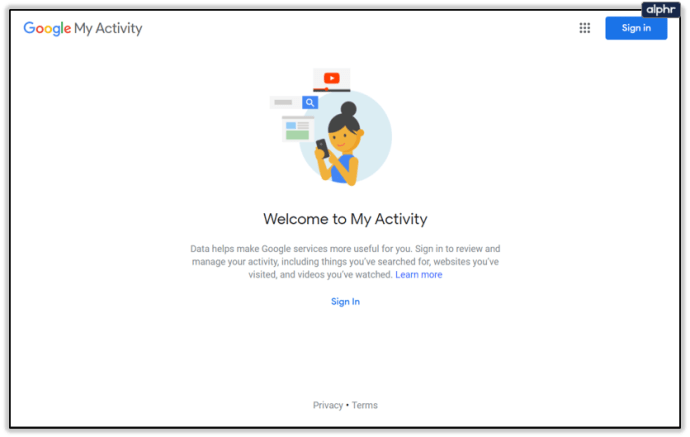
- ลงชื่อเข้าใช้ด้วยข้อมูลประจำตัวของบัญชีของคุณ อย่าลืมใช้บัญชี Google ที่คุณใช้โต้ตอบกับรูปภาพ
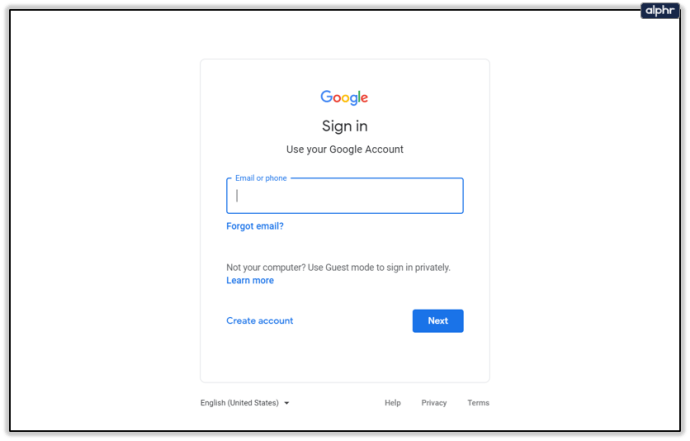
- คลิกไอคอน 'เพิ่มเติม' (จุดแนวตั้งสามจุด) ถัดจากแถบค้นหา

- เลือก 'ลบกิจกรรมโดย' จากเมนูแบบเลื่อนลง
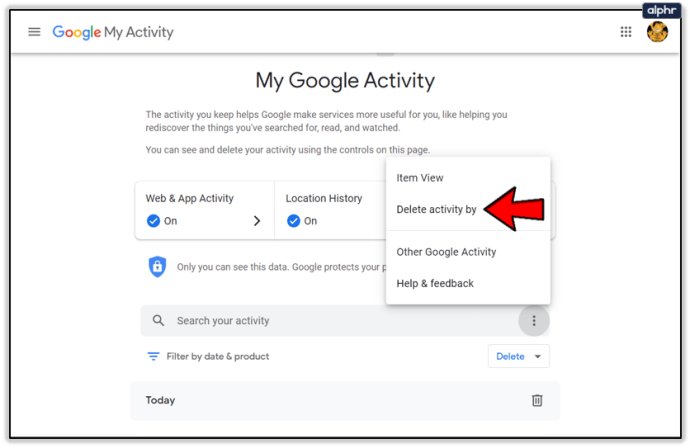
- เลือกช่วงเวลาที่ต้องการจากตัวเลือกทางด้านซ้าย
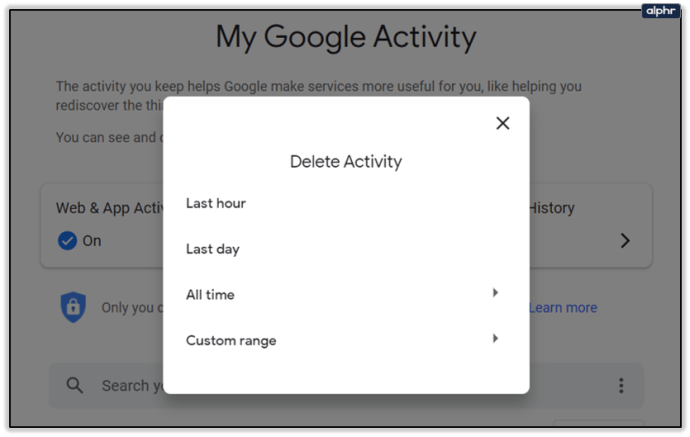
การเลือกตัวเลือก "ตลอดเวลา" จะลบรายการทั้งหมดที่คุณเคยโต้ตอบด้วยผ่านแอปที่เชื่อมต่อกับบัญชี Google ของคุณ จะปลอดภัยกว่าหากเลือก "ชั่วโมงสุดท้าย" หากคุณโต้ตอบกับรูปภาพในช่วงเวลานั้น หรือช่วง "ช่วงที่กำหนดเอง" อย่างไรก็ตาม ตัวเลือกนี้จะให้คุณเลือกช่วงเวลาของวันเท่านั้น คุณไม่สามารถเลือกช่วงเวลารายชั่วโมงได้
เมื่อคุณเลือกช่วงเวลาได้แล้ว เพียงยืนยันการเลือก แล้วภาพจะหายไปจากประวัติ
การลบแต่ละกิจกรรม
หากคุณทราบช่วงเวลาที่แน่นอนของการโต้ตอบกับรูปภาพ Google ที่ไม่ต้องการ คุณสามารถลบการโต้ตอบนี้ออกจากบันทึกกิจกรรมของคุณได้
ในการดำเนินการนี้ คุณต้องไปที่หน้ากิจกรรมของฉันของ Google และค้นหารายการนั้นจากฟีดบนหน้าจอหลัก นอกจากนี้ คุณสามารถค้นหารายการโดยพิมพ์คำสำคัญหรือวันที่
เมื่อคุณทำเสร็จแล้ว เพียงคลิกไอคอน 'เพิ่มเติม' (จุดแนวนอนสามจุด) ถัดจากการโต้ตอบนั้นแล้วคลิก 'ลบ'

ล้างแคชและที่เก็บข้อมูลจากแอพ Android
หากคุณมี Android คุณสามารถล้างที่เก็บข้อมูลและแคชจากการตั้งค่าของแอพ การดำเนินการนี้จะลบประวัติของแอป คุณต้องทำตามขั้นตอนเหล่านี้:
- ไปที่แอป "การตั้งค่า" ของอุปกรณ์ของคุณ
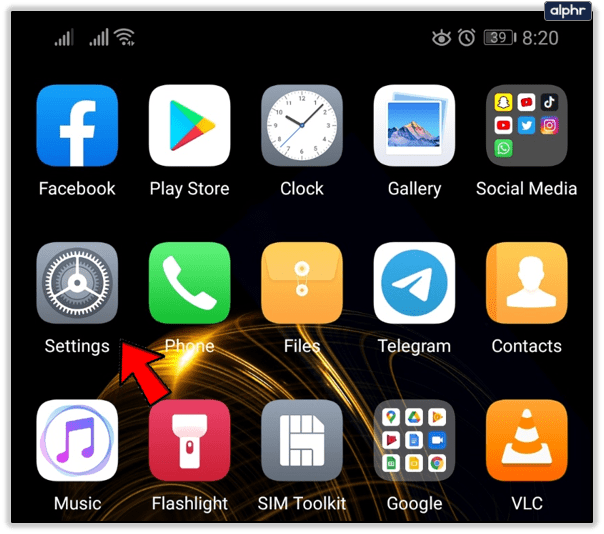
- เปิดเมนู 'แอป' นอกจากนี้ยังสามารถระบุเป็น 'ข้อมูลแอปพลิเคชัน' หรือ 'แอปพลิเคชัน'
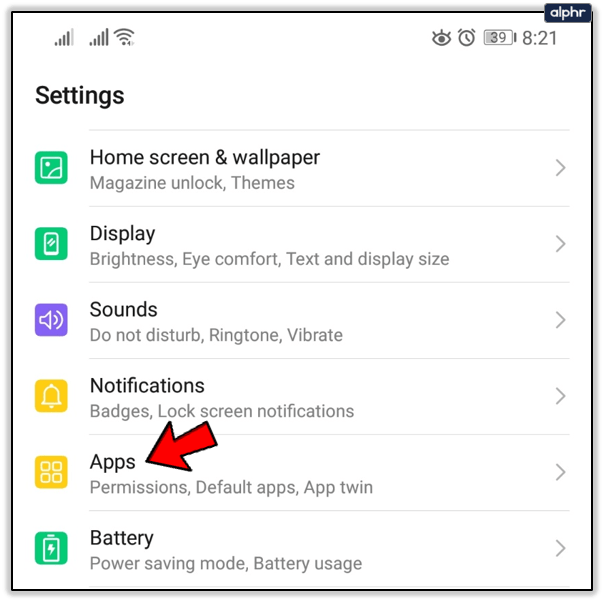
- เลื่อนรายการจนกว่าคุณจะพบ 'รูปภาพ'
- เข้าสู่ 'รูปภาพ' เพื่อเข้าสู่หน้าจอข้อมูล
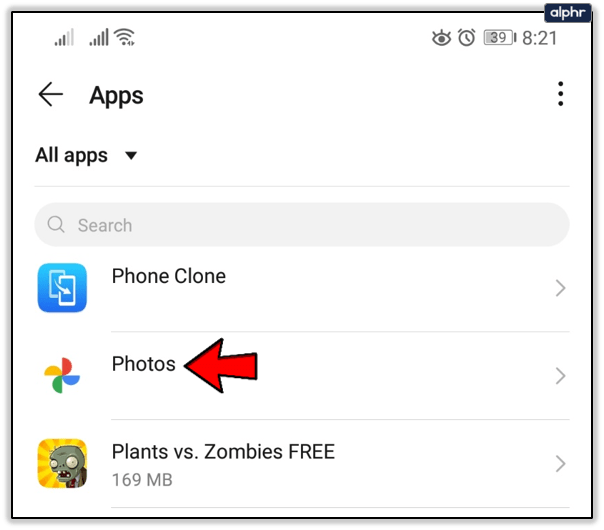
- เลือกเมนู 'ที่เก็บข้อมูล' ใต้ส่วน 'การใช้งาน'
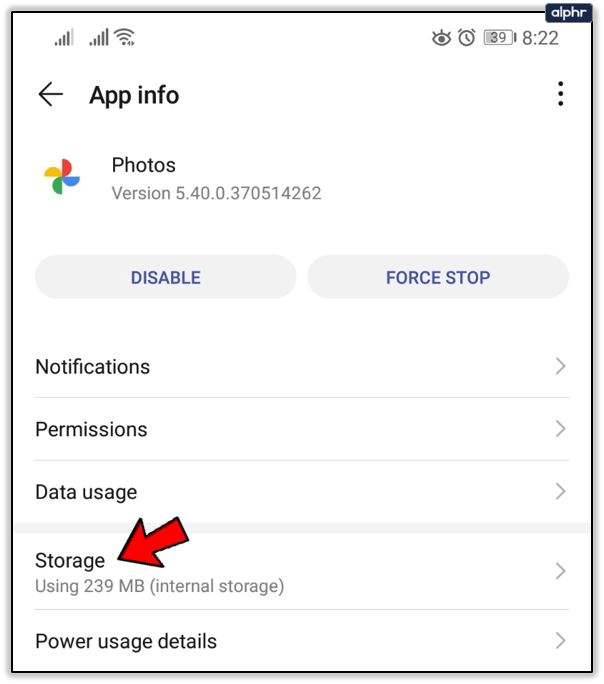
- แตะ "ล้างข้อมูล" หรือ "จัดการพื้นที่" เพื่อล้างข้อมูล
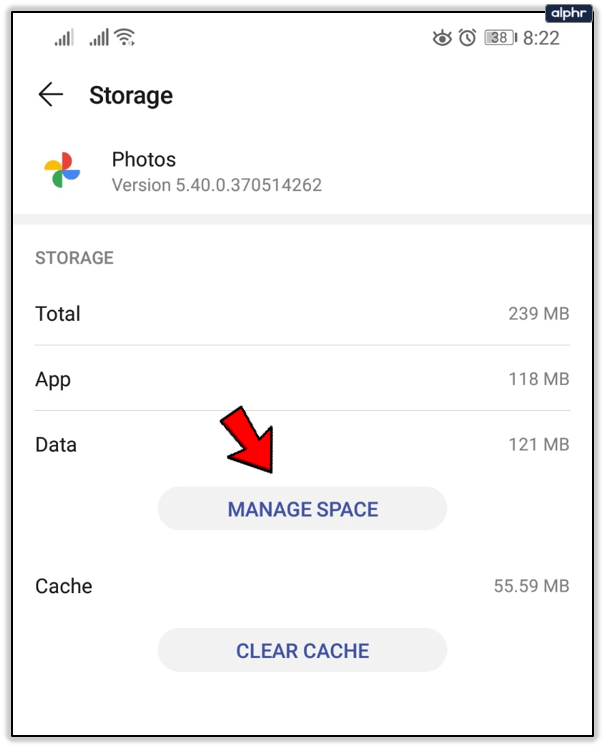
- แตะ 'ล้างแคช' ด้วย
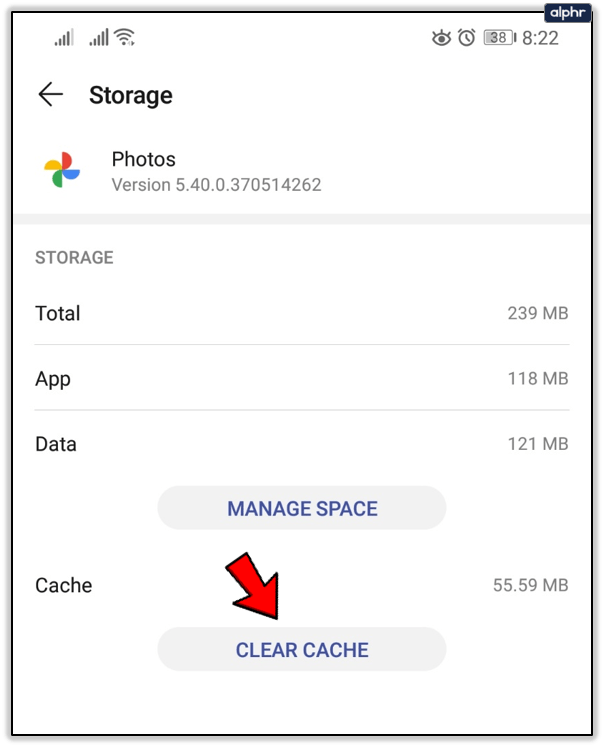
การดำเนินการนี้จะลบประวัติทั้งหมดของแอปของคุณ บันทึก: คุณจะต้องลงชื่อเข้าใช้แอป "รูปภาพ" อีกครั้งหลังจากใช้วิธีนี้ ดังนั้นตรวจสอบให้แน่ใจว่าคุณมีข้อมูลประจำตัวทั้งหมดก่อนที่จะดำเนินการต่อ
ข้อดีของวิธีนี้คือ คุณจะล้างเฉพาะประวัติของแอป Photos เท่านั้น ไม่เหมือนกับวิธีการดังกล่าว กิจกรรมอื่นๆ ของ Google จะยังคงเหมือนเดิม ในทางกลับกัน มันจะลบประวัติแอพทั้งหมดออกจากโทรศัพท์ และไม่มีทางที่จะจำกัดได้เฉพาะช่วงเวลาหนึ่งเท่านั้น
ปิดการใช้งานแอพ (รีเซ็ตเป็นค่าจากโรงงาน)
ในบางกรณี แอปจะไม่อนุญาตให้คุณล้างแคชหรือประวัติ มีวิธีแก้ไขปัญหานี้ แต่คุณต้องทำการรีเซ็ตแอปเป็นค่าเริ่มต้นจากโรงงาน
ในการทำเช่นนี้ คุณควร:
- ปฏิบัติตามสี่ขั้นตอนแรกของหัวข้อด้านบน จนกว่าคุณจะเข้าสู่หน้าจอข้อมูลแอป "รูปภาพ"
- แตะปุ่ม 'ปิดใช้งาน' ที่ด้านบนของหน้าจอ กล่องโต้ตอบจะปรากฏขึ้นเพื่อแจ้งให้คุณทราบเกี่ยวกับการตัดสินใจ
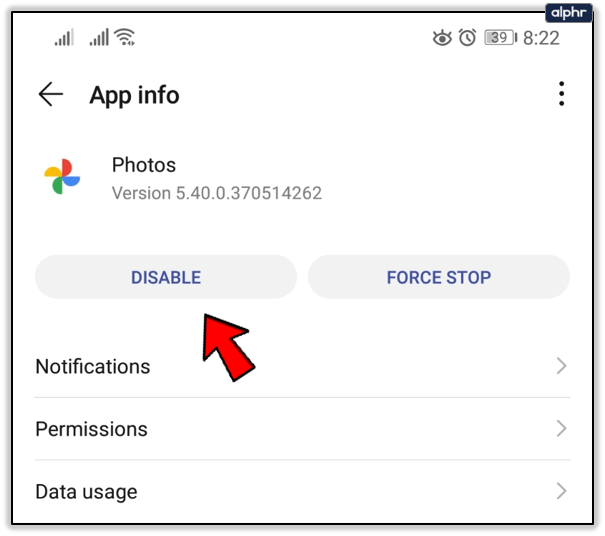
- เลือก 'ปิดใช้งานแอป'
เมื่อคุณใช้คำสั่งนี้ แอพจะลืมข้อมูลและการโต้ตอบทั้งหมดที่คุณมีกับมัน การดำเนินการนี้จะลบประวัติการค้นหาของคุณโดยสมบูรณ์
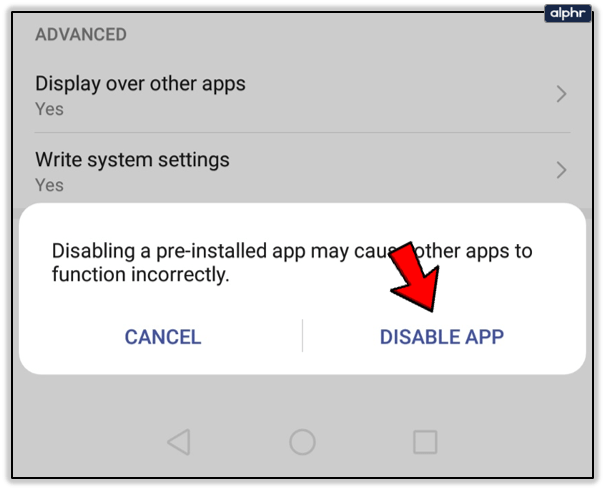
- กดปุ่ม 'เปิดใช้งาน' ควรอยู่ที่เดิมที่ 'ปิดการใช้งาน' ถ้าคุณไม่ทำเช่นนี้ แอปจะยังคงปิดใช้งานอยู่และคุณจะไม่สามารถใช้งานได้
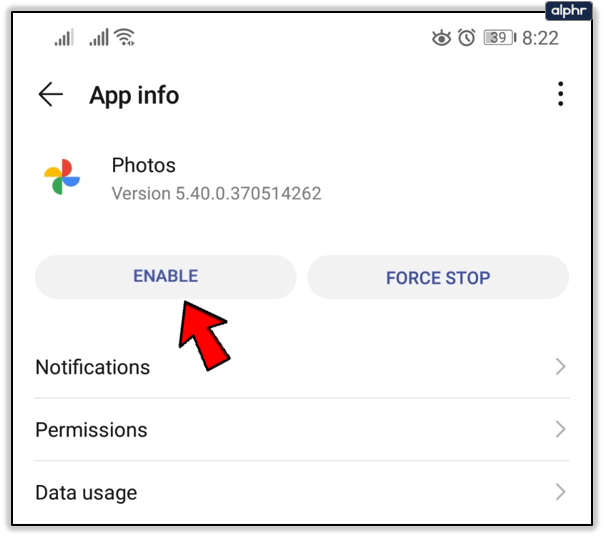
เมื่อคุณทำเช่นนี้ คุณจะต้องลงชื่อเข้าใช้บัญชีของคุณอีกครั้ง กิจกรรมเพิ่มเติมทั้งหมดจะยังคงอยู่ในที่จัดเก็บของแอพอีกครั้งจนกว่าคุณจะตัดสินใจลบประวัติอีกครั้ง
เก็บประวัติของคุณไว้กับตัวเอง
การลบกิจกรรม Google ของคุณควรเป็นวิธีสุดท้ายเสมอ หากคุณใช้บัญชีที่ใช้ร่วมกัน การลบร่องรอยทั้งหมดที่อาจรบกวนความเป็นส่วนตัวของคุณถือเป็นการดีเสมอ ซึ่งมักจะรวมถึงการค้นหาของ Google วิดีโอ และ Google รูปภาพ
อย่างไรก็ตาม หากคุณใช้บัญชีส่วนตัว จะเป็นการดีกว่าที่จะรักษาให้ปลอดภัย แทนที่จะล้างบันทึกกิจกรรมและเสี่ยงต่อการสูญเสียข้อมูลในกระบวนการ
วิธีใดที่คุณต้องการล้างกิจกรรม Google Photos ของคุณ ทำไม? แบ่งปันประสบการณ์ของคุณในส่วนความคิดเห็นด้านล่าง